相信有不少用户都用过宏基电脑。而在宏基电脑出现问题的时候,我们可以通过U盘来为电脑进行重装系统。那么,宏碁电脑怎么进入bios?不知道怎么进入bios,就无法为宏基电脑重装系统。下面就让小编为大家带来宏碁电脑如何设置u盘启动。
宏碁电脑怎么进入bios?
目前多数宏碁笔记本默认的硬盘模式是ACHI的,一般情况下安装系统都要使用IDE模式,所以我们先改下硬盘模式,如果您的硬盘已经是IDE模式,就不需要更改。
1、在宏碁电脑开机显示LOGO界面时,快速按F2键,之后进入bios设置界面。
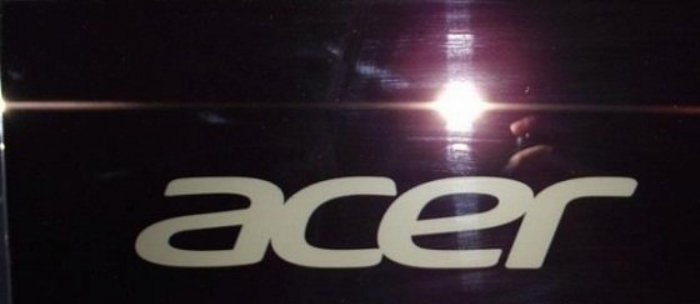
2、进入BIOS设置后,先使用箭头方向键切换到【Main】选项卡,然后用上下键选到SATA Mode,按回车键后面会弹出来2个选项“IDE”和"ACHI",用上下键选择IDE,再按回车确认就可以了,如下图所示。
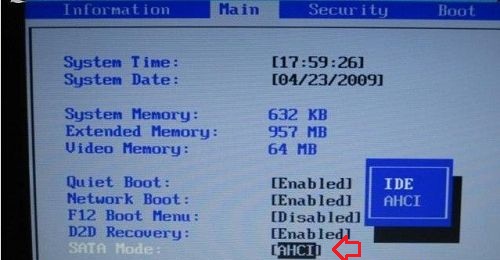
3.使用方向键右键,把当前栏目由【Main】移动到【Boot】栏目,这时候用上下键可以在这7个选项之间进行切换。这里需要将的是宏基本设置为U盘启动,如下图所示。
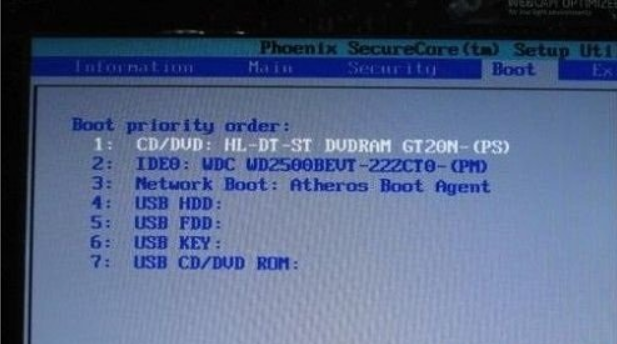
设置完成后,记得按F10保存,在弹出的确认框中,按Y(yes)确认即可。
宏碁电脑如何设置u盘启动:
首先将制作好的启动U盘插入宏碁笔记本,然后开机,在启动电脑的同时,快速地按键盘上部的F12键即可,之后选择USB设备启动项即可。
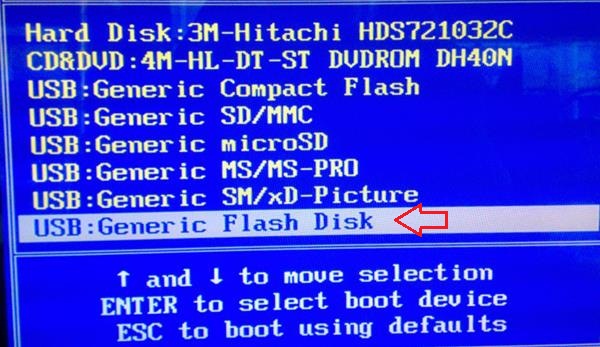
以上就是小编为大家带来的宏碁电脑如何设置u盘启动。通过快捷键进入bios,即可设置u盘启动,为电脑重装系统。

